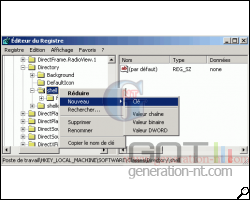Page 1
Cette astuce va vous permettre d'accéder rapidement aux dossiers que vous utilisez fréquemment. Un simple clic avec le bouton droit sur le Menu Démarrer ou sur un dossier quelconque fera apparaître un menu contextuel dans lequel se trouve un lien direct vers vos dossiers favoris.Prenons comme exemple un dossier se trouvant sur le lecteur C: ayant le nom Téléchargements. Par la suite, ce sera à vous d'adapter cet exemple au dossier qui vous intéresse.
Voici comment faire pour créer un lien direct dans le menu contextuel :
Cliquez sur "Démarrer", "Exécuter..." puis tapez "regedit" et cliquez sur "OK" pour accéder à l'éditeur de la base de registre de Windows.
Rendez-vous alors à la clé suivante :
HKEY_LOCAL_MACHINE
\SOFTWARE\Classes\Directory\shell
Créez une première clé que vous appellerez Fav1, pour cela faite un clic avec le bouton droit de la souris sur la clé Shell puis sélectionnez Nouveau et enfin Clé (voir ci-dessous).
Ensuite, dans la partie droite de l'éditeur de base de registres, double-cliquez sur l'entrée (par défaut) et mettez le nom que vous souhaitez voir apparaître dans le menu contextuel pour accéder à votre dossier favori, par exemple Dossier Téléchargements, validez par la touche OK.
Créez une seconde clé que vous nommerez command à l'intérieur même de la première clé que nous venons juste de créer.
../..
Page 2
Dans la partie droite de l'éditeur de base de registres, double-cliquez sur l'entrée (par défaut) et mettez la commande suivante "c:\winnt\explorer.exe /n,c:\Téléchargements,/idlist," dans le champ Données de la Valeur, validez par la touche OK puis quittez la base de registres.Désormais vous avez une nouvelle option dans le menu contextuel (voir ci-dessous) qui vous permettra d'ouvrir votre dossier favori dans une nouvelle fenêtre.
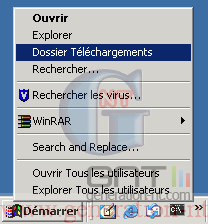
Il n'est pas nécessaire de redémarrer votre ordinateur, les changements sont immédiats.
Remarques :
- Le chemin d'accès au fichier explorer.exe peut être différent de
celui présenté dans l'exemple ci-dessus (c:\winnt\explorer.exe),
veillez à mettre le bon chemin.
- Si vous souhaitez afficher l'Explorateur Windows avec le volet
gauche (affichage classique) il suffit de remplacer
c:\winnt\explorer.exe /n par c:\winnt\explorer.exe /e
- Il est parfaitement possible de créer plusieurs liens dans le menu contextuel vous permettant d'accéder à d'autres dossiers favoris, il suffit de suivre la même démarche en changeant bien sûr le nom de la clé ainsi que le chemin d'accès aux dossiers.